Menggunakan Microsoft Word
Hi Sobat sekalian......ApaKabar? Salam hangat anak TKJ😉.
Kali ini kita akan membahas tentang penggunaan "Mail Merge" pada Ms.Word.
Mail merge seringkali digunakan untuk membuat nomor surat dan nama penerima secara otomatis. Fungsi ini akan dipakai saat anda ingin membuat surat resmi.
Dengan fungsi mail merge, akan sangat membantu kita agar membuat surat yang banyak namun hanya pada satu lembaran kerja saja.
Oke, langsung saja kita simak caranya :
- buka program Ms.word
- buatlah satu surat resmi.
- dalam bagian surat akan tertera nomor surat dan nama penerima.
- pada bagian ini, kita bisa saja mengkoneksi antara Ms. word dan program database, (Ms.Access, Ms. Exxel, dll). caranya klik pada mailings pilih star merge dan klik bagian paling bawah step by step mail merge wizard, maka akan muncul kotak pilihan mail merge. pada bagian select document type pilih letters dan pada step 1 of 6 klik next : starting document.
- Pada bagian select starting document pilih use the current document, dan pada bagian step 1 of 6 klik next : Select recipients
- Pada bagian select recipients silahkan pilih type a new list(pilihan akan membawa kita untuk membuat database nomor surat dan nama penerimanya). pada bagian type a new list klik icon creat.
- Setelah muncul tampilan new address list klik pada customize columns, maka akan muncul tampilan dari customize address list, delete semua field names nya.



- setelah itu klik pada button Add, ketik nama field dengan nomor, lakukan itu juga untuk membuat field name nama penerima.
- Setelah itu silakan buat database nomor surat dan nama pada field name tadi.

- setelah itu klik ok. Simpan database tadi pada tempat yang menurut kalian aman dan klik simpan.
- Setelah itu pada bagian nomor surat arahkanlah krusor anda kesana dan pada menu bar mailings klik icon insert merge field,dan pilih nomor maka akan muncul seperti ini:
- lakukan hal yang sama pada bagian nama penerima.
- klik icon preview result
- Maka akan muncul seperti ini:
- Kalian bisa mengganti nama dan nomor surat sesuai dengan database yang kalian buat tadi dengan menggunakan next record berada disebelah preview result.
Jika kalian ingin mencetak dokumennya silahkan pilih bagian finish & merge pada menu bar mailings dan klik print document.
Maka semua database nama dan nomor surat tadi akan dicetak secara otomatis dengan keseluruhan pada satu lembar kerja saja.
Oke Gan, sekian dulu blog ini, semoga bermanfaat......😃











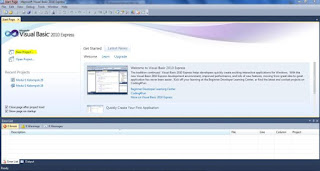
Komentar
Posting Komentar